Les fonds d'écran de Windows vous paraissent trop fades et trop figés ? Avec Win Dynamic Desktop, vous pouvez profiter d'un décor évolutif, qui s'adapte automatiquement aux heures de la journée… comme sur macOS !
Les utilisateurs de Mac connaissent bien le principe des Bureaux dynamiques. Cette fonction du système apparue avec macOS Mojave permet d'appliquer au Finder, un fond d'écran dont le style varie en fonction de l'heure de la journée. Ainsi, une image de paysage telle que disponible avec le système d'Apple, profite d'une lumière orangée le matin au lever du soleil et qui s'accentue au fil de la journée pour finalement s'assombrir et offrir une vue nocturne… à la nuit tombée. Il ne s'agit pas d'une simple variation de lumière, mais de plusieurs images saisies aux différents moments de la journée. Le résultat est assez bluffant.
Hélas, il n'existe rien de ce genre en standard dans Windows. Et c'est justement cette lacune que comble Win Dynamic Desktop. Ce logiciel gratuit reprend non seulement les fonctions que propose macOS – et même certaines images de fond d'écran ! –, mais il ajoute quelques réglages supplémentaires. Vous pouvez ainsi caler les transitions sur la véritable évolution du soleil dans le ciel selon votre localisation géographique ou définir vous-même une heure de lever et de coucher. Les transitions entre les différentes vues qui composent l'image seront alors calculées selon les horaires indiqués. Par ailleurs, Win Dynamic Desktop permet de télécharger de nombreux fonds d'écran supplémentaires, histoire que votre PC ne ressemble pas trop non plus à un Mac. Win Dynamic Desktop fonctionne sur Windows 10 et 11 et est totalement traduit en français.
Comment ajouter un fond d'écran dynamique à Windows ?
Envie de donner un petit coup de frais à votre fond d'écran Windows ? L'outil gratuit Win Dynamic Desktop va vous faire prendre conscience de la journée qui passe en modifiant le fond d'écran selon l'heure de la journée.
► Téléchargez et installer Win Dynamic Desktop sur votre PC. Notez qu'il existe une version portable de ce logiciel qui ne nécessite donc pas d'installation. À l'ouverture, Win Dynamic Desktop demande de configurer la façon dont sont gérées les heures de lever et de coucher du soleil. Cochez la case Utiliser un lieu pour définir les heures de lever/cocher du soleil puis indiquez votre ville dans le champ placé au-dessous. Sinon, si vous le souhaitez, vous pouvez laisser Windows définir cette opération ou encore, indiquer vous-même les heures de lever et de coucher. Cliquez sur OK une fois votre choix effectué.

► Une nouvelle fenêtre s'ouvre et affiche différents fonds d'écran compatibles. Comme vous pouvez le constater, la majorité proviennent de différentes versions de macOS (Big Sur, Mojave, Catalina), etc. Cliquez sur celui de votre choix.
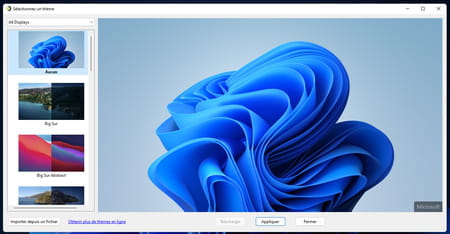
► Vous pouvez faire défiler les différentes versions de l'image en cliquant sur les flèches placées à droite et à gauche de celles-ci. Il est possible que celui-ci ne soit pas fourni avec le logiciel. Dans ce cas, un message s'affiche au bas de la fenêtre vous indiquant la nécessité de le télécharger. Si c'est le cas, cliquez sur le bouton Télécharger au bas de la fenêtre.
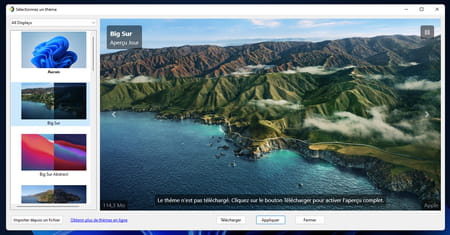
► Lorsque tout est prêt, cliquez sur le bouton Appliquer. Le fond d'écran dynamique est immédiatement appliqué à Windows.
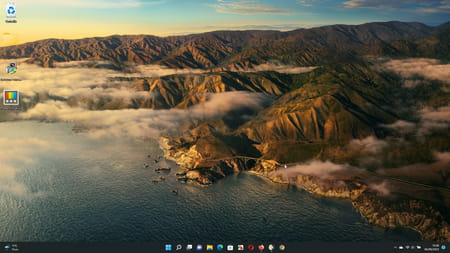
► Vous ne trouvez pas votre bonheur parmi les fonds d'écran proposés par défaut. Au bas de la fenêtre de Win Dynamic Desktop, cliquez sur le lien Obtenir plus de thèmes en ligne. Aussitôt votre navigateur Web par défaut prend le relai et affiche une page de fonds d'écran dynamiques à télécharger.
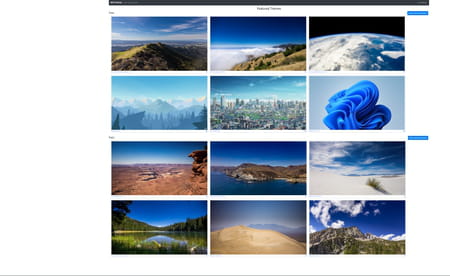
► Une fois le fichier téléchargé, décompressez l'archive Zip dans lequel le fond d'écran est contenu. Dans Win Dynamic Desktop, cliquez sur le bouton Importer un fichier en bas à gauche de la fenêtre et choisissez votre fichier.
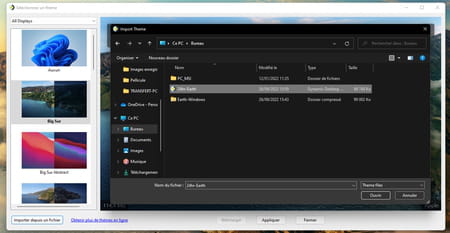
► Cliquez sur Appliquer pour qu'il prenne place comme fond d'écran sur votre PC.
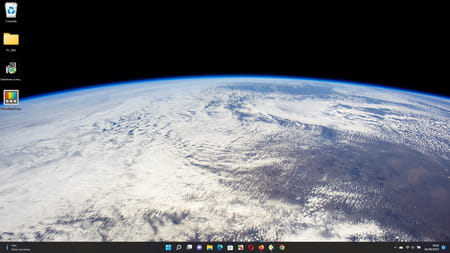
- Theme dynamique pc
- Mendeley desktop > Télécharger - Gestion de fichiers
- Instagram desktop > Télécharger - Divers Communication
- Zimbra desktop > Télécharger - Mail
- Win setup from usb > Télécharger - Utilitaires
- Telecharger win rar > Télécharger - Compression & Décompression


